时间:2016-07-14 10:37:02 作者:lizhu 来源:系统之家 1. 扫描二维码随时看资讯 2. 请使用手机浏览器访问: https://m.xitongzhijia.net/xtjc/20160714/77788.html 手机查看 评论 反馈
在这互联网时代,大家走到哪都对着各种各样的屏幕,相信有许多人为此带上了眼镜。但如果本就戴眼镜的我们,在工作中,还要长时间对着电脑屏幕的话,可想而知,对眼睛的影响有多大。所以,我们应该为电脑设置保护色,对我们眼睛的刺激相对也就会减少。下面,小编就来教教大家Win7系统下设置电脑保护色的方法。
方法/步骤
1.鼠标点击右键-》选中个性化。
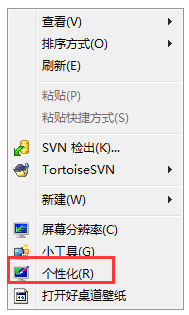
2.点击窗口颜色。

3.点高级设置。
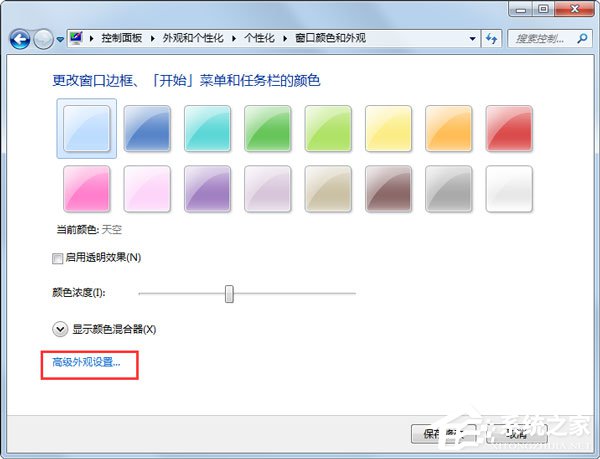
4.点下面的项目会出来下拉框-》选中“窗口”。
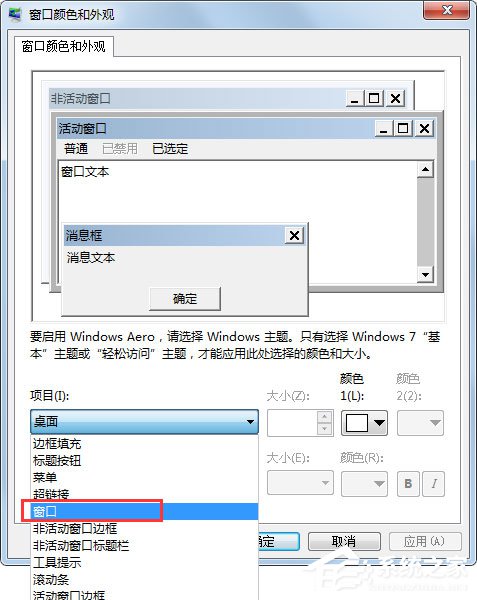
5.点右侧的颜色-》选“其他”。
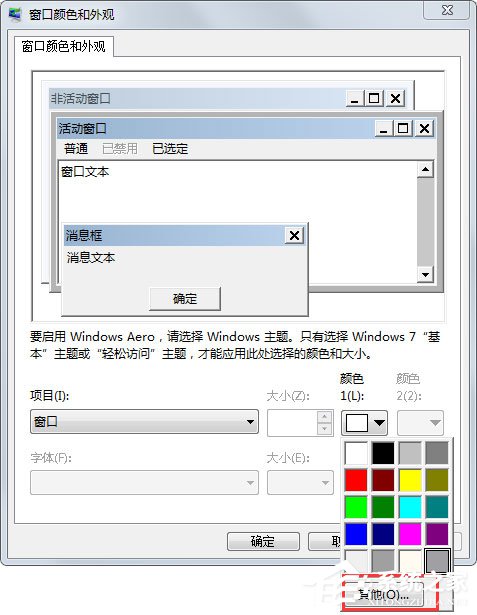
6.抓张图备份下原来的配置,记录下来。

7.修改成85,123,205 -》添加到自定义颜色-》选中自定义颜色中唯一存在的豆绿色-》点“确定”。
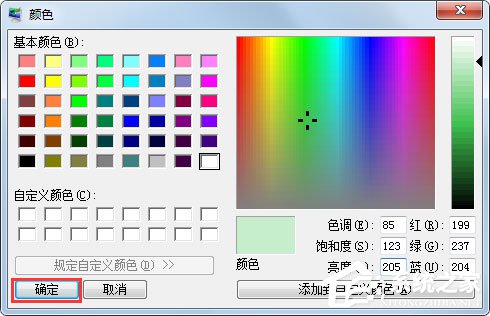
8.看效果,可对比步骤二的图。
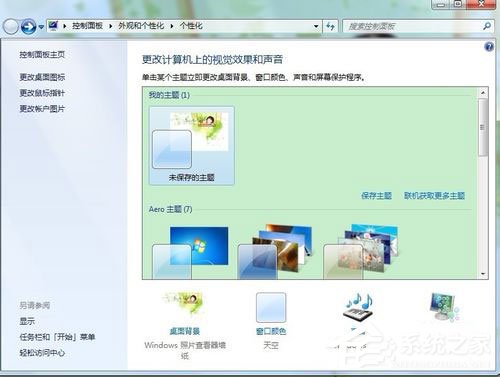
9.打开下word,效果更明显。
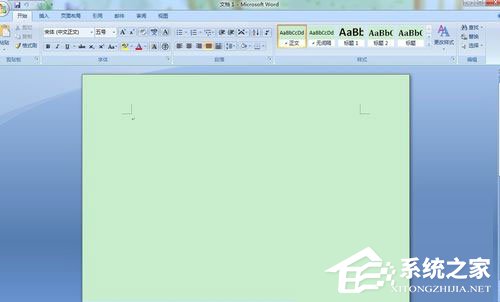
以上就是小编教给大家的Win7系统下设置电脑保护色的方法,当然,为了更好的保护眼睛,我们也要注意休息,要时常去远望一下6米外的物体,最好是绿色植物。
发表评论
共0条
评论就这些咯,让大家也知道你的独特见解
立即评论以上留言仅代表用户个人观点,不代表系统之家立场